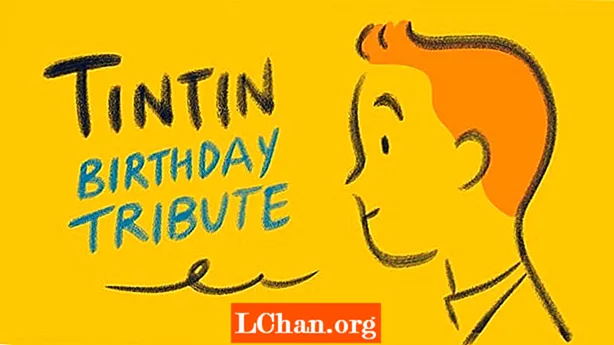Contenuto
- Guida su come bloccare la cartella di lavoro di Excel
- Excel 2016
- Excel 2007
- Suggerimento bonus: come sbloccare il file Excel
- Conclusione
Indipendentemente dal tipo di computer che utilizzi (Mac o Windows), i file Excel sono la parte integrante della tua vita. Poiché mantengono tutto organizzato dalla tua lista della spesa ai dati cruciali sul lavoro, bloccare la cartella di lavoro di Excel diventa essenziale. Le persone in tutto il mondo usano Excel, a partire dall'uso personale fino a Govt. istituti, case d'affari, uffici aziendali e così via. Quando blocchi il foglio di lavoro di Excel, hai la certezza che le informazioni non vengono utilizzate in modo improprio da nessuno. I tuoi dati o le tue informazioni sono ben protetti da perdite o cattiva gestione.
Attraverso questo articolo spiegheremo come bloccare la cartella di lavoro di Excel e sbloccarla se sono pre-bloccate.
Guida su come bloccare la cartella di lavoro di Excel
Bene! Dalla sezione precedente, hai capito quanto sia vitale bloccare le cartelle di lavoro di Excel. In questa sezione spiegheremo come proteggere con password la tua cartella di lavoro di Excel nella versione Excel 2007 e Excel 2016. Continua a leggere.
Excel 2016
La protezione con password di Excel 2016 è piuttosto semplice. Ecco la guida passo passo per capire come bloccare la cartella di lavoro di Excel con la password.
1. Prima di tutto, devi aprire il documento Excel che hai deciso di proteggere con password. Ora, seleziona "File"> fai clic su "Informazioni"> tocca la scheda "Proteggi cartella di lavoro" qui.
2. Ora, devi toccare la scheda "Crittografa con password" e poi ti verrà chiesto di inserire una password.
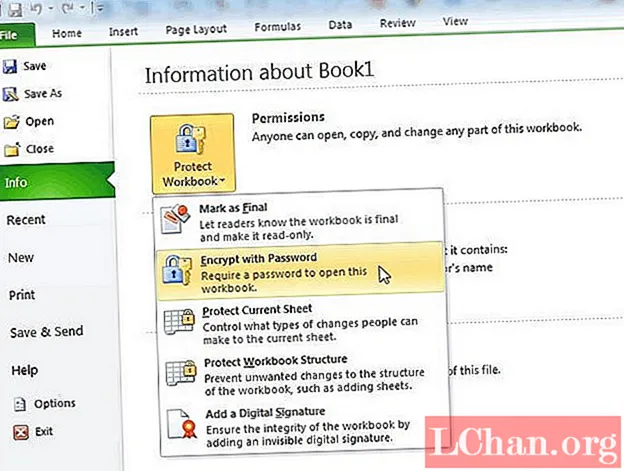
3. Assicurati di inserire una password che puoi ricordare, poiché la sua perdita potrebbe costringerti a rimanere bloccato lontano dai dati. Immettere la password ora e chiudere il documento. Ora la tua cartella di lavoro condivisa di Excel è bloccata in modo sicuro.
Nota: sarai in grado di proteggere un documento alla volta utilizzando questo processo. Puoi sempre effettuare un controllo incrociato se un documento è stato bloccato o meno nella scheda "Informazioni". Ogni volta che desideri accedere al file, ti verrà chiesto di inserire la password.
Excel 2007
Tra le versioni precedenti di Excel, Microsoft Excel 2007 è la più affidabile. Qui in questa sezione dell'articolo spiegheremo come bloccare la cartella di lavoro di Excel con la password per la versione di Excel 2007. Muoviamoci.
1. Apri la cartella di lavoro Excel 2007 desiderata sul desktop e seleziona la scheda "Revisione"> fai clic sull'opzione "Proteggi foglio" / "Proteggi cartella di lavoro".

2. Verrà visualizzata una finestra popup che chiederà informazioni sulle impostazioni preferite. È necessario digitare la password qui per bloccare la cartella di lavoro di Excel quando richiesto.
Puoi anche bloccare la modifica della cartella di lavoro di Excel, seguendo questi passaggi:
1. È necessario aprire la cartella di lavoro di Excel che si desidera proteggere con password e quindi toccare "File"> fare clic su "Salva con nome". Procedere ora al passaggio successivo per digitare la password quando viene visualizzato il popup che richiede il nome del file.
2. Dopo che il menu a discesa mostra un elenco, seleziona "Strumenti" da lì> seleziona "Opzioni generali".
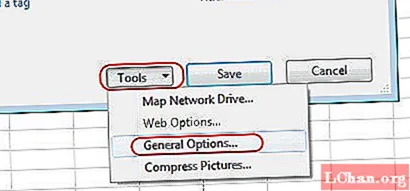

Nota: con questo metodo la cartella di lavoro di Excel sarà protetta da password e annullerà la possibilità di accesso non autorizzato. Ottieni una protezione a doppio livello per il tuo documento Excel: a livello di cartella di lavoro e a livello di foglio.
Suggerimento bonus: come sbloccare il file Excel
Bene! Ora che sei ben consapevole di come bloccare la tua cartella di lavoro di Excel, che ne dici di sapere qualcosa in più al riguardo? Intendiamo, cosa succede se hai dimenticato la password che hai appena impostato utilizzando i metodi sopra menzionati. Cosa farai al riguardo e come sbloccherai la cartella di lavoro / foglio di calcolo?
Se hai bloccato la modifica della cartella di lavoro di Excel e hai perso la password, saremo lieti di offrirti la soluzione. PassFab per Excel può aiutarti facilmente a recuperare qualsiasi password Excel persa e quindi puoi sbloccare facilmente il foglio / cartella di lavoro. Supporta quasi tutte le versioni di Excel per rimuovere e recuperare la password di una cartella di lavoro / foglio di Excel bloccata o protetta da password.
Ecco la guida passo passo per sbloccare una cartella di lavoro o un foglio di calcolo Excel protetto da password.
Passaggio 1: scarica l'ultima versione di PassFab per Excel scaricata sul tuo PC. Dopo di che, avvialo e fai clic sul pulsante "Aggiungi" nell'interfaccia di PassFab. Trova il file Excel bloccato e con password dimenticata dal tuo computer e importalo per lo sblocco.

Passaggio 2: una volta importato il file, scegli il tipo di attacco con password corretto dalla sezione "Seleziona un tipo di attacco con password". Immettere le informazioni richieste nella scheda "Impostazioni" rispetto all'opzione selezionata.
- Attacco dizionario: esiste già un dizionario delle password per fornire la password.
- Attacco a forza bruta (opzione di ripristino della password del foglio di calcolo Excel predefinita): cerca la password verificando tutti i caratteri uno per uno.
- Forza bruta con attacco maschera: verifica la personalizzazione di simboli, caratteri e numeri per fornire la password, quando ricordi una parte della password.

Passaggio 3: fare clic sul pulsante "Start", non appena si immettono le impostazioni e le opzioni nel passaggio precedente. La password verrà recuperata ora.

Ora che la password è stata recuperata, puoi usarla per sbloccare facilmente la cartella di lavoro / foglio di calcolo di Excel protetto da password.
Conclusione
Dalla discussione sopra, è evidente che il recupero o lo sblocco di una cartella di lavoro condivisa di Excel che è stata bloccata non è un lavoro difficile. Quando si dispone dello strumento giusto, è possibile recuperare facilmente le password di Excel online anche per Excel 2016. PassFab per Excel può anche aiutarti a recuperare e sbloccare il foglio / cartella di lavoro Excel, se la password (sia per .xls che .xlsx) non risponde.